Samstag, 10.01.2026 (CET) um 05:25 Uhr
News:
Herzlich Willkommen bei Windowspage. Alles rund um Windows.
|
Detailbeschreibung
|
|
Betriebssystem: Windows Vista, Windows 7, Windows 8, Windows 10
|
|
Die Akkumessanzeige im Infobereich der Taskleiste informiert den Benutzer über den aktuellen Energiestand des Akkus (bei tragbaren Geräten). Weiterhin kann über das Symbol der Energiesparplan und alle weiteren Energieoptionen geändert werden. Damit die Akkumessanzeige nicht mehr angezeigt wird und die Option "Energie" auf der Registerseite "Infobereich" im Dialogfeld "Eigenschaften von Taskleiste und Startmenü" ausgeblendet wird, müssen Sie die folgende Einstellung aktivieren. Der Benutzer kann aber weiterhin über die Systemsteuerung oder andere Programme die Energieoptionen des Rechners ändern. So geht's:
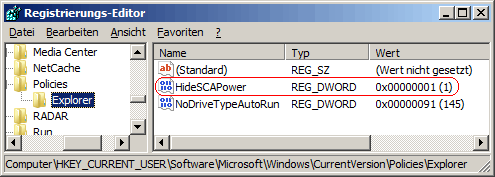 Hinweise:
|
| Tipps für Windows Vista, Windows 7, Windows 8, Windows 10 | |
|
|